簡單的方法來修復iTunes Library.itl文件被鎖定錯誤
“一切都是最新的運行Windows 10專業版,版本1607.我沒有病毒沒有錯誤沒有其他問題,除了這條消息:'iTunes庫文件被鎖定,在鎖定的磁盤上,或者您沒有此文件的寫入權限'。我已經修復,更換並重新安裝在每個過程後重新啟動。如果有人能幫助我,我將不勝感激。“
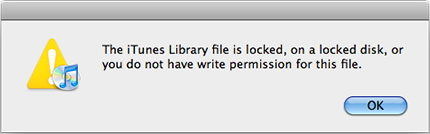
許多人在推出iTunes時抱怨,他們收到錯誤消息,說明iTunes library.itl文件被鎖定。出現此錯誤的原因是iTunes不允許寫入用於保持數據有序的文件。因此,更改這些文件的寫入權限以及讀取模式可以是其中一個修復。或者,您也可以修復iTunes庫以擺脫iTunes library.itl文件完全鎖定在鎖定磁盤上的錯誤。
第1部分:如何修復iTunes Library.itl文件在Windows上被鎖定
第2部分:如何修復iTunes錯誤Library.itl文件在Mac上被鎖定
第1部分:如何修復iTunes Library.itl文件在Windows上被鎖定
解決方案1:Windows文件設置
- 找到iTunes library.itl文件,請遵循以下路徑:C:\ Users \ username \ Music \ iTunes
- 右鍵單擊“iTunes Library.itl”,然後選擇“屬性”。
- 取消選中“只讀”,然後點擊“確定”
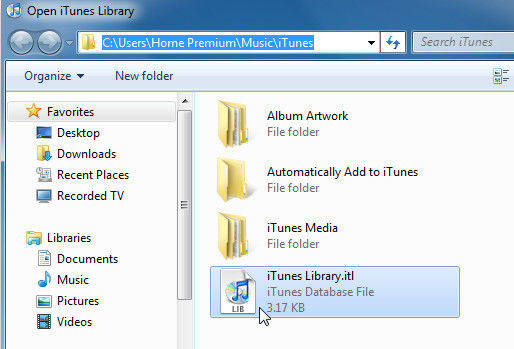
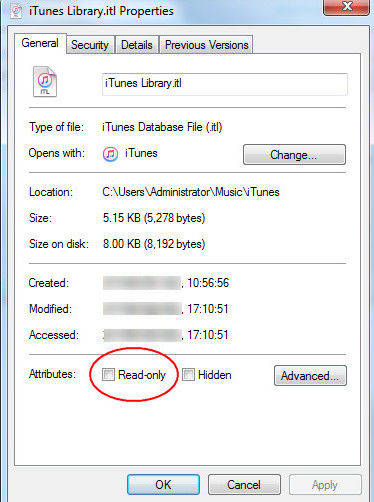
解決方案2:使用Attrib
- 按“Windows鍵”+“R”打開命令提示符窗口,鍵入“CMD”,然後按“Enter”鍵
- 導航 C:\ Users \ username \ Music \ iTunes \ iTunes Media 夾
- 輸入“attrib *。* -r + a -s -h / s”,然後按“Enter”鍵
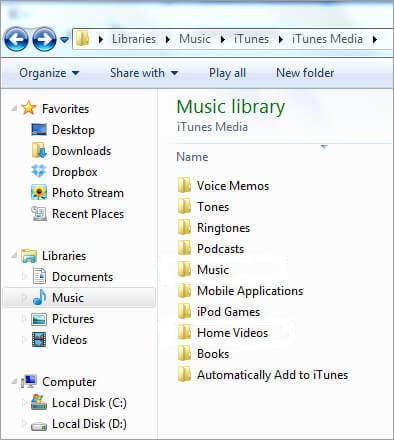
解決方案3:修復iTunes資料庫
如果在嘗試上述方法後仍然鎖定了錯誤消息iTunes library.itl文件,則可以嘗試使用修復iTunes庫免費Tenorshare TunesCare 。此iTunes修復工具能夠修復一系列iTunes錯誤以及同步問題。以下是它的工作原理:
免費下載適用於Win 10 / 8.1 / 8/7 / XP
安全下載
免費下載對於macOS 10.14及更低版本
安全下載
- 下載Tenorshare TunesCare並將您的iOS設備連接到計算機,一旦Tenorshare TunesCare未檢測到您的設備,請單擊“修復iTunes Sync問題”
- 修復後,您可以打開您的iTunes和iTunes Library.itl文件被鎖定錯誤應該消失。


第2部分:如何修復iTunes錯誤Library.itl文件在Mac上被鎖定
- 退出iTunes並按“Command”,“Shift”和“G”,輸入〜/ Music / iTunes /並按Enter鍵
- 您將看到名為iTunes Library.itl的iTunes資料庫文件。將此文件重命名為“iTunes Library.old”
- 打開“以前的iTunes Libraries”文件夾,找到一個文件“iTunes Library”
.itl“,其中日期是最新的。將其移至”〜/ Music / iTunes /“文件夾 - 重命名“iTunes資料庫”
.itl“file to”iTunes Library.itl“,重啟iTunes。
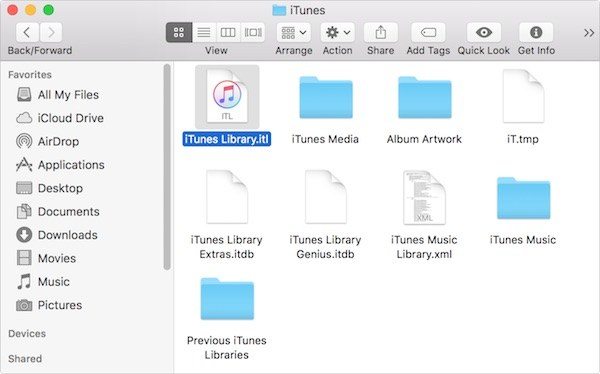
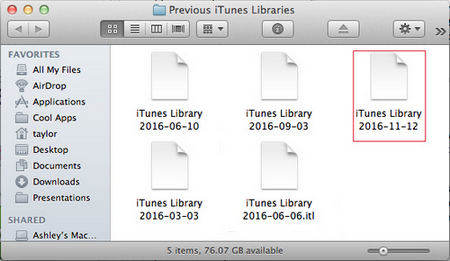
這就是我們為修復Apple iTunes library.itl文件而收集的所有可能解決方案都鎖定在鎖定的磁盤錯誤上。如果您還有其他問題,請隨時與我們聯繫。
免費下載適用於Win 10 / 8.1 / 8/7 / XP
安全下載
免費下載對於macOS 10.14及更低版本
安全下載
